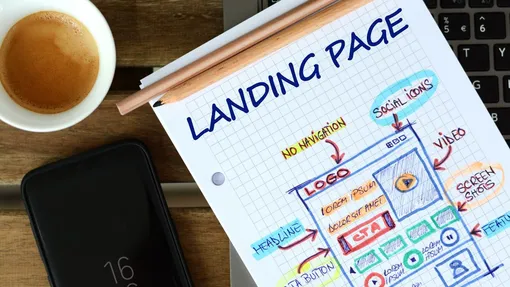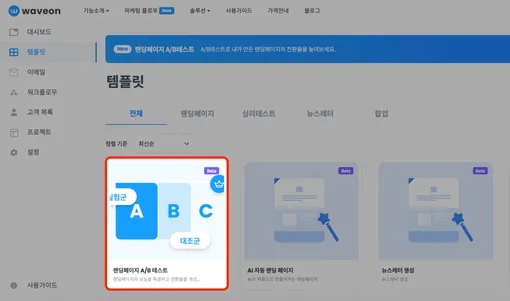Waveon
상식 테스트로 뉴스레터 구독자 이메일 수집하기 (테스트 템플릿 활용 tip)
Waveon Team
2024.02.01.
0 min read
읽기 목록
안녕하세요 웨이브온입니다!
이전 글에서는 뉴스레터 서비스들이 상식 테스트를 마케팅 수단으로 사용하고 있는 사례에 대해 소개해드렸습니다. 만약 아직 이전 글을 아직 읽지 않으셨다면
► 구독자 늘리는 뉴스레터 상식 테스트 (feat. 뉴닉, 어피티)
를 읽고 와주세요 :)
오늘은 재테크 상식 레벨 테스트 템플릿으로 이메일을 수집하는 방법을 가져왔습니다. 재테크 상식 레벨 테스트 템플릿은 뉴스레터 상식 테스트를 코딩, 디자인 없이 30분 만에 만들 수 있는 마케팅 툴입니다. 뉴닉과 어피티 같은 뉴스레터 상식 테스트 마케팅을 하고 싶었던 마케터분들, 리드 수집이 필요했던 마케터분들 모두에게 추천드립니다!
구독자 이메일 수집이 쉬운 재테크 상식 테스트 템플릿

웨이브온의 재테크 상식 테스트 템플릿은 재테크 정보를 제공하는 뉴스레터 서비스들이 이용할 수 있도록 제작된 템플릿입니다. 재테크 상식 테스트 템플릿의 장점은 다음과 같습니다.
- 깔끔하고 눈에 확 들어오는 디자인
- 질문과 답만 수정하면 뚝딱 완성되는 테스트
- 정답률에 따른 레벨 설정
- 리드 수집 기능(이메일 수집)
오늘은 이중에서도 4번 리드 수집 기능을 소개하도록 하겠습니다. 리드 수집 기능 외 다른 기능의 활용 방법은 점수 테스트 만들기 템플릿 활용 가이드 글에서 확인해주세요✅
템플릿으로 뉴스레터 구독자 이메일 수집하기
① 수정 시 팝업창 숨김

여러분이 결과 페이지 수정을 위해 템플릿에 들어가시면, 팝업 창이 결과 페이지의 일부를 가리고 있는 상황을 보실 수 있을 겁니다. 팝업 창들은 괜히 있는 것이 아니라, 뉴스레터 이메일 수집 시에 반드시 필요한 개인정보 수집・이용 동의와 광고성 정보 수신 동의를 위해 존재합니다. 테스트에서 이메일 수집 기능을 활용하실 거라면 반드시 이 내용을 숙지해주세요.
가려진 상태여도 당황하지 마시고, 화면 좌측의 elements tree를 클릭해 볼까요?

elements tree의 하단으로 쭉 스크롤하여 내려 보시면, 앞에 (팝업)이 붙은 엘리먼트들이 있습니다. 실제 참여자들에겐 결과 페이지에서 팝업이 숨겨져 있지만, 수정 화면에서는 결과 페이지 위를 덮고 있는데요, 이는 수정하는 동안은 눈 모양 아이콘을 클릭하여 숨겨주시길 바랍니다.
다 만드신 후에는 다시 원래대로 눈 모양 아이콘을 클릭하여 수정 화면에서 보이게 만들어 주세요! 수정 화면을 가려도 미리 보기를 통해서 보면 팝업 창이 숨겨져 있는 것을 확인하실 수 있습니다.
템플릿으로 뉴스레터 구독자 이메일 수집하기
② 개인정보 수집 동의 내용 추가
각 기업마다 사용하는 개인정보 수집・이용 동의 양식이 있을 것입니다. 만약 초기 사업이라서 아직 작성하지 않으셨다면, 합법적인 이메일 수집을 위해 반드시 작성해두시길 바랍니다!
팝업 창 안에 관련 내용을 작성하는 방법에 대해서 설명해 드리도록 하겠습니다. 팝업 창 안에 텍스트 및 이미지를 추가하기 위해서는 추가하는 엘리먼트들을 자식 엘리먼트로 설정해야 합니다.

자식 엘리먼트란 (팝업) 엘리먼트에 아래에 속한 엘리먼트들을 뜻합니다. 위 사진에서 묶여 있는 엘리먼트들이 자식 엘리먼트입니다. 팝업 창 안의 내용은 반드시 자식 엘리먼트로 팝업 창과 묶여 있어야 합니다.
이미 템플릿에 생성되어 있는 텍스트를 수정하셔도 좋지만 만약 팝업 창에 들어갈 새로운 엘리먼트를 생성하셨다면, elements tree에서 엘리먼트를 클릭한 채로 드래그하여 (팝업)의 자식 요소로 넣어주세요.
템플릿으로 뉴스레터 구독자 이메일 수집하기
③ 수집할 input 추가

현재 템플릿에서는 이메일 만을 수집할 수 있습니다. 만약 이메일 뿐만 아니라 다른 정보도 함께 수집하고 싶으시다면, 입력 폼의 디자인에서 input을 추가하시면 됩니다.

추가한 input은 타입을 바꿀 수 있습니다. 템플릿에서는 타입이 email로 되어 있으나, phone, date, file, checkbox 등 다양한 타입이 있으니 원하시는 목적의 input에 따라 type을 수정하시길 바랍니다!
템플릿으로 뉴스레터 구독자 이메일 수집하기
④ 구글 스프레드 시트에 데이터 저장하기
수집한 이메일은 구글 스프레드 시트에 자동으로 저장하는 것이 가능합니다. 템플릿 입력 폼의 제출하기 버튼을 누르면 구글 스프레드 시트에 저장되는 기능을 세팅해두었습니다. 따라서 여러분이 하셔야 할 일은 구글 스프레드 시트 연결 뿐입니다.
이번엔 화면 우측에서 입력 폼의 디자인이 아닌, 로직에 들어가 봅시다. 로직의 Result 3에 구글 시트로 폼 데이터 전송이 세팅되어 있는 걸 확인할 수 있습니다.

여러분들이 처음 보시게 될 Result 3은 구글 스프레드 시트에 로그인이 되어 있지 않은 상태입니다. 이메일 주소 저장을 원하는 구글 계정을 연결해주시고 반드시 해당 계정에 이메일 수집용 시트를 미리 만들어주세요!

계정을 추가하고 미리 만들어두었던 구글 시트를 선택하면 테스트 참여자가 주소를 제출할 때마다 시트에 이메일 주소가 업로드 되는 것을 확인하실 수 있습니다.
지금까지 재테크 상식 테스트 템플릿으로 이메일을 수집하는 방법에 대해 알려드렸습니다. 뉴스레터 서비스 외에도 리드 수집이 필요한 경우, 이 글을 읽고 따라해보시길 바랍니다 :)
다음에도 마케팅 고민을 해결할 수 있는 웨이브온 템플릿 소개로 돌아오겠습니다😃
🔎뉴스레터, 이메일 마케팅에 대해 더 알고 싶다면?
► 구독자 늘리는 뉴스레터 마케팅 : 상식 테스트 활용하기 (feat. 뉴닉, 어피티)
► 뉴스레터 발송 플랫폼 5가지 분석과 비용 비교 정리
► 고객의 마음을 움직이는 이메일 마케팅, 어떻게 써야 할까?
► 디자인 툴 없이도 뉴스레터 제작 쉽게하는 5가지 팁
► 이메일 마케팅 - 고객을 유입시키는 10가지 체크리스트
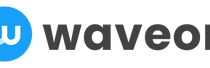


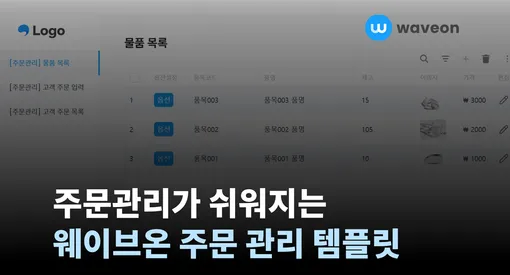
![[업데이트] 홈 화면 개편, 이미지 alt 태그 추가 및 기타 버그 수정](/_ipx/w_510,f_webp/static/img/blog/_posting/1732779402950.png)
![[업데이트] 개선된 폼 입력 및 테이블 기능](/_ipx/w_510,f_webp/static/img/blog/_posting/1730872918242.png)
![[업데이트] 워크스페이스 기능 출시](/_ipx/w_510,f_webp/static/img/blog/528/1729216549231.jpeg)